- Base de connaissances
- Service client
- Service d'assistance
- Définir des limites de capacité de tickets pour les utilisateurs du centre de support
Définir des limites de capacité de tickets pour les utilisateurs du centre de support
Dernière mise à jour: 10 décembre 2025
Disponible avec le ou les abonnements suivants, sauf mention contraire :
-
Service Hub Enterprise
-
Licences utilisateurs requises
Définissez des limites de capacité pour les utilisateurs qui gèrent des tickets dans le centre de support. Si l’attribution automatique des tickets est activée pour un canal connecté au centre de support, les utilisateurs qui atteignent leur limite de capacité ne recevront plus de tickets automatiquement. Les tickets peuvent toujours être attribués manuellement, mais ils verront à la fois leur nombre et leur capacité actuels, ce qui garantira une distribution équitable et améliorera l’efficacité globale de votre équipe.
Découvrez-en davantage sur le transfert des tickets du centre de support.
Les autorisations Super administrateur ou Ajouter et modifier des utilisateurs sont requises pour définir des limites de capacité de tickets dans le centre de support.
Avant de commencer
- Les tickets peuvent toujours être attribués aux utilisateurs qui ont atteint leur limite manuellement ou via des workflows.
- Les limites de capacité de tickets sont basées sur la propriété Propriétaire du ticket et s’appliquent uniquement aux tickets du centre de support dont le statut est Ouvert . Les tickets attribués à l’utilisateur qui ne proviennent pas d’un canal connecté au centre de support ne sont pas pris en compte dans la limite de capacité de tickets de l’utilisateur. Pour gérer les limites des canaux connectés à la boîte de réception des conversations, découvrez comment définir des limites de capacité de chat.
- Les utilisateurs qui atteignent leur limite de capacité ne sont pas inclus dans l’attribution automatique des tickets du centre de support. Les tickets sont transférés vers l’utilisateur disponible suivant et, si tous les utilisateurs cibles ont atteint la limite maximale, le ticket restera non attribué jusqu’à ce qu’il soit attribué manuellement.
Définir des limites de capacité de tickets
- Dans votre compte HubSpot, cliquez sur l'icône Paramètres settings dans la barre de navigation principale.
- Dans le menu latéral de gauche, accédez à Transfert.
- Accédez à l'onglet Limites de capacité .
- Passez le curseur sur l’utilisateur et cliquez sur Modifier la capacité.
- Dans le panneau de droite, sélectionnez un Type de capacité :
-
- Capacité totale de tickets : définissez une limite pour le nombre total de tickets pouvant être attribués à un utilisateur à tout moment.
- Cliquez sur add Ajouter une limite.
- Dans le champ Limite de tickets , saisissez le nombre maximum de tickets. Vous pouvez consulter le nombre actuel de tickets de l’utilisateur ici.
- Capacité totale de tickets : définissez une limite pour le nombre total de tickets pouvant être attribués à un utilisateur à tout moment.
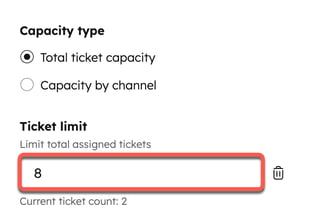
-
- Capacité par canal : définissez une limite pour le nombre total de tickets pouvant être attribués à un utilisateur par canal :
-
-
- Limite d’appels : saisissez le nombre maximum de tickets d’appel qu’un utilisateur peut se voir attribuer. La limite ne peut être comprise qu’entre 0 et 1.
- Limite de messagerie : cliquez sur add Ajouter une limite et saisissez le nombre maximum de tickets pour le chat en direct, WhatsApp, Facebook et les canaux personnalisés.
- Limite d’e-mails et d’autres sources : cliquez sur add Ajouter une limite et saisissez le nombre maximum de tickets pour les e-mails, les formulaires et les tickets sans canal défini.
-
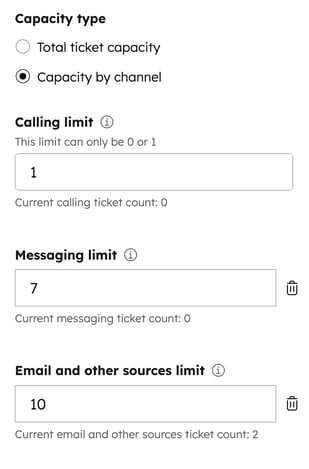
- Cliquez sur Enregistrer.
Modifier les limites de capacité des tickets pour les utilisateurs
- Dans votre compte HubSpot, cliquez sur l'icône Paramètres settings dans la barre de navigation principale.
- Dans le menu latéral de gauche, accédez à Transfert.
- Accédez à l'onglet Limites de capacité .
- Sélectionnez les cases à cocher à côté des utilisateurs que vous souhaitez modifier.
- En haut du tableau, cliquez sur Modifier la capacité.
- Dans le panneau de droite :
- Sélectionnez un type de capacité.
- Dans le champ Limite de tickets , modifiez le nombre maximum de tickets pour ce type de capacité.
-
- Pour supprimer une capacité de tickets, cliquez sur l’icône Supprimer en regard de la limite.
- Pour supprimer la capacité de tickets pour plusieurs utilisateurs, sélectionnez les cases à cocher à côté des utilisateurs. Ensuite, sélectionnez Capacité de suppression en haut du tableau.

Définissez le comportement du chat en direct pendant la capacité maximale
Pour spécifier le comportement de votre lanceur de chat en direct lorsque tous les agents sont au maximum de leurs capacités :
- Dans votre compte HubSpot, cliquez sur l'icône Paramètres settings dans la barre de navigation principale.
- Dans le menu latéral de gauche, accédez à Boîte de réception et centre de support > Centre de support.
- Sous Sources de ticket et transfert, cliquez sur Canaux.
- Placez le curseur sur le canal de chat et cliquez sur Modifier.
- Cliquez sur l'onglet Disponibilité.
- Sous Comportement de disponibilité, cliquez sur l’onglet Capacité maximale .
- Cliquez sur le menu déroulant pour personnaliser le comportement du chat en direct pendant la capacité maximale :
- Afficher un message d'attente : les visiteurs du site seront toujours invités par votre lanceur de chat en direct, mais lorsqu'ils entameront une conversation, le message d'attente que vous aurez configuré apparaîtra dans la fenêtre de chat. Toutes les nouvelles conversations resteront dans la vue Non attribué du centre de support.
- Masquer la fenêtre de chat : la fenêtre de chat n’apparaîtra pas pour les visiteurs de votre site web et ils ne pourront pas engager de conversations avec des agents en direct.
- Ne rien faire : les visiteurs du site web seront invités par votre outil de chat en direct et, s’ils choisissent d’entamer une conversation, ils suivront l’expérience de salutation normale sans indiquer que tous les agents ont atteint leur capacité maximale. Toutes les nouvelles conversations resteront dans la vue Non attribué de votre centre de support.

- Dans l'angle inférieur gauche, cliquez sur Enregistrer.
Remarque : Si vous avez configuré le comportement de disponibilité lorsque tous les agents sont absents et ont atteint la capacité maximale, le comportement que vous avez spécifié dans l’onglet Absent sera prioritaire si tous les agents sont simultanément absents ou ont atteint leur capacité maximale.